Як експортувати GAL (глобальний список адрес) у файл CSV в Outlook?
Ми можемо легко застосувати Імпорт і експорт і дотримуйтесь майстра, щоб експортувати папку контактів у файл CSV у програмі Outlook. Але, як експортувати віртуальну папку Глобального списку адрес у файл CSV Outlook? Нижче наведений метод може вам допомогти.
- Експортуйте GAL (глобальний список адрес) у файл CSV із функцією імпорту та експорту
- Експортуйте GAL (Глобальний список адрес) у файл CSV за допомогою групи контактів
Експортуйте GAL (глобальний список адрес) у файл CSV із функцією імпорту та експорту
Виконайте кроки нижче, щоб експортувати глобальний список адрес у файл CSV у програмі Outlook.
1. Перейдіть до подання контактів і створіть нову папку контактів, клацнувши правою кнопкою миші папку контактів за замовчуванням та вибравши Нова папка з меню правої клавіші миші. Дивіться знімок екрана:
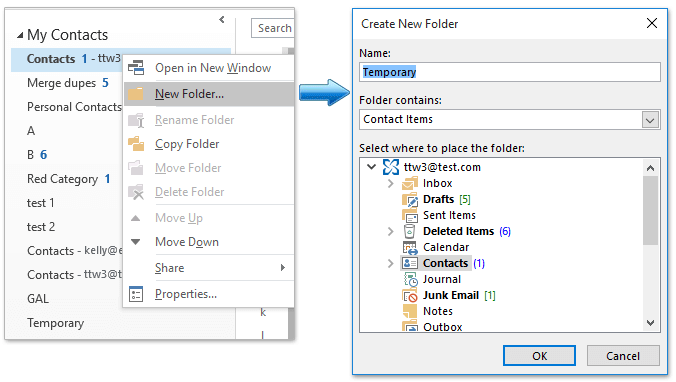
2. У діалоговому вікні Створення нової папки введіть ім'я нової папки в ІМ'Я і натисніть на OK кнопку. Дивіться знімок екрана вище:
примітки: У нашому випадку ми називаємо нову папку як Тимчасовий.
3. Повторіть вище кроки 1 і 2, щоб створити нову нову папку контактів і назвати як GAL.
4. Зайдіть у папку контактів за замовчуванням, виберіть усі контакти в ній та перетягніть до нової Тимчасовий папку.
примітки: Щоб вибрати всі контакти в папці контактів, спочатку виберіть один контакт у папці, а потім натисніть Ctrl + A клавіші одночасно.

А тепер папка контактів за замовчуванням порожня.
5. Клацання Головна > Адресна книга.

6. У початковій адресній книзі, будь ласка:
(1) Вкажіть Глобальний список адрес від Адресна книга випадаючий список;
(2) Проведення Shift клавішу та клацніть перший контакт, а останній, щоб вибрати всі контакти, клацніть правою кнопкою миші та виберіть Додати до списку контактів з меню правої кнопки миші.

Тепер усі контакти в Глобальному списку адрес додаються до папки контактів за замовчуванням. Будь ласка, закрийте діалогове вікно Адресна книга.
7. Перейдіть до папки контактів за замовчуванням, виберіть усі контакти в ній і перетягніть до нової GAL папку.
8. Клацання філе > Відкрити та експортувати > Імпорт-експорт or філе > відкритий > Імпортувати.
9. У майстрі імпорту та експорту натисніть, щоб вибрати Експорт у файл та натисніть кнопку МАЙБУТНІ кнопки.

10. У першому діалоговому вікні Експорт у файл натисніть, щоб вибрати Відокремлені значення комами та натисніть кнопку МАЙБУТНІ кнопки.

11. У другому діалоговому вікні Експорт у файл натисніть, щоб вибрати GAL і клацніть на МАЙБУТНІ кнопки.

12. У третьому діалоговому вікні Експорт у файл (див. Знімок екрана нижче):
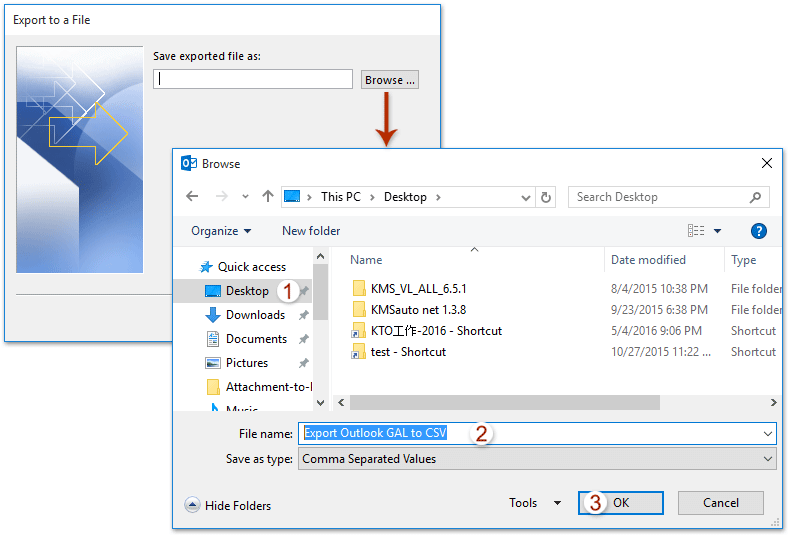
(1) Клацніть на перегорнути кнопка;
(2) У діалоговому вікні "Огляд" укажіть цільову папку для збереження файлу CSV, іменуйте файл CSV у Файл і натисніть на OK кнопка;
(3) Клацніть на МАЙБУТНІ кнопки.
13. У останньому діалоговому вікні Експорт до файлу натисніть кнопку обробка кнопки.

Наразі ми експортували всі контакти в Глобальному списку адрес у програмі Outlook до окремого файлу CSV.
Примітки:
(1) Будь ласка, не забудьте відновити оригінальні контакти в папці контактів за замовчуванням: перейдіть до Тимчасовий папку, виберіть усі контакти та перетягніть до папки контактів за замовчуванням.
(2) Видаліть Тимчасовий папку, як вам потрібно.
Демонстрація: експортуйте GAL (глобальний список адрес) у файл CSV у програмі Outlook
Чайові: У цьому відео, Кутулс вкладку додає Kutools для Outlook. Якщо вам це потрібно, натисніть тут мати 60-денну безкоштовну пробну версію без обмежень!
Легко додайте членів групи контактів від відправників або одержувачів електронної пошти в Outlook
Зазвичай ми можемо скопіювати відправника або одержувача з електронного листа, а потім додати його як члена групи контактів за допомогою Додати учасників > З адресної книги, і, здається, немає можливості додати кількох відправників чи одержувачів декількох електронних листів у групу контактів. Але, з відмінним Додати до груп функція Kutools для Outlook, ви можете легко додати відправників чи одержувачів кількох електронних листів до груп контактів у Outlook лише кількома клацаннями.

Експортуйте GAL (Глобальний список адрес) у файл CSV за допомогою групи контактів
Цей метод запровадить обхідний спосіб експортувати Глобальний список адрес у файл CSV з новою групою контактів у програмі Outlook.
1. У вікні Люди (або Контакти) створіть нову групу контактів, клацнувши Головна > Нова контактна група.
2. У новому вікні групи контактів введіть нову групу контактів як Глобальний список адрес в ІМ'Я поле, а потім натисніть кнопку Контактна група > Додати учасників > З адресної книги. Дивіться знімок екрана:

3. У діалоговому вікні Вибір учасників відкрийте, будь ласка:
(1) Виберіть Глобальний список адрес від Адресна книга випадаючий список;
(2) Проведення Shift клавішу та виберіть усі контакти, натиснувши перший і останній контакти;
(3) Клацніть на члени кнопку, а потім натисніть кнопку OK кнопку. Дивіться знімок екрана:
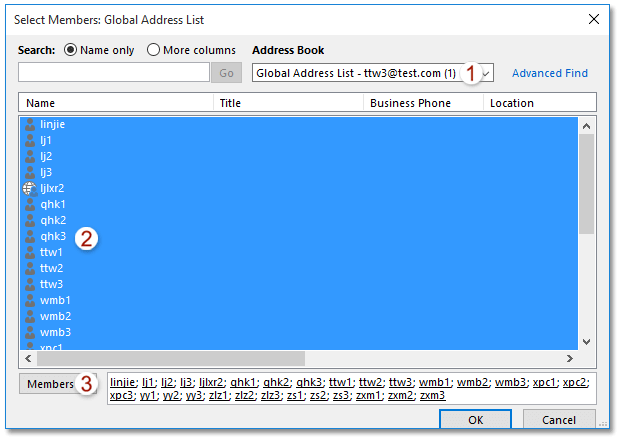
І тепер усі контакти в Глобальному списку адрес додані як члени нової групи контактів.
4. Поверніться до вікна групи контактів і натисніть філе > Зберегти як.
5. У діалоговому вікні Зберегти як:
(1) Відкрийте цільову папку, до якої ви збережете групу контактів;
(2) Назвіть контактну групу в Файл коробка;
(3) Виберіть Лише текст (* .txt) від Зберегти як випадаючий список;
(4) Клацніть на зберегти кнопки.
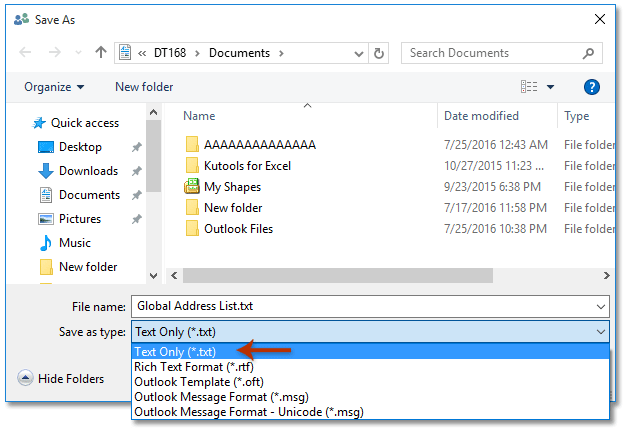
6. Тепер відкрийте новий файл Txt, скопіюйте з нього всі дані про членів групи контактів і вставте до нової книги.
7. Збережіть нову книгу як файл CSV, клацнувши філе > Зберегти як.
8. У діалоговому вікні Зберегти як:
(1) Відкрийте цільову папку, до якої ви збережете новий файл CSV;
(2) Введіть ім'я для нового файлу CSV у Файл коробка;
(3) Виберіть CSV (з комою) (* .csv) від Зберегти як випадаючий список;
(4) Клацніть на зберегти кнопки.

Наразі Ви вже зберегли Глобальний список адрес як файл CSV.
Демонстрація: експортуйте GAL (глобальний список адрес) у файл CSV за допомогою групи контактів у програмі Outlook
Чайові: У цьому відео, Кутулс вкладку додає Kutools для Outlook. Якщо вам це потрібно, натисніть тут мати 60-денну безкоштовну пробну версію без обмежень!
Статті по темі
Експортуйте глобальний список адрес (адресна книга) у програму Excel
Роздрукувати глобальний список адрес (адресну книгу) в Outlook
Найкращі інструменти продуктивності офісу
Kutools для Outlook - Понад 100 потужних функцій, які покращать ваш Outlook
???? Автоматизація електронної пошти: Поза офісом (доступно для POP та IMAP) / Розклад надсилання електронних листів / Автоматична копія/прихована копія за правилами під час надсилання електронної пошти / Автоматичне пересилання (розширені правила) / Автоматично додавати привітання / Автоматично розділяйте електронні листи кількох одержувачів на окремі повідомлення ...
📨 Управління електронною поштою: Легко відкликайте електронні листи / Блокуйте шахрайські електронні листи за темами та іншими / Видалити повторювані електронні листи / розширений пошук / Консолідація папок ...
📁 Вкладення Pro: Пакетне збереження / Пакетне від'єднання / Пакетний компрес / Автозавантаження / Автоматичне від'єднання / Автокомпресія ...
???? Магія інтерфейсу: 😊Більше красивих і класних смайликів / Підвищте продуктивність Outlook за допомогою вкладок / Згорніть Outlook замість того, щоб закривати ...
👍 Дива в один клік: Відповісти всім із вхідними вкладеннями / Антифішингові електронні листи / 🕘Показувати часовий пояс відправника ...
👩🏼🤝👩🏻 Контакти та календар: Пакетне додавання контактів із вибраних електронних листів / Розділіть групу контактів на окремі групи / Видаліть нагадування про день народження ...
більше Особливості 100 Чекайте на ваше дослідження! Натисніть тут, щоб дізнатися більше.

